Windows11 pro在哪下载?Windows11 pro下载地址及方法分享
Windows11pro是微软最新发布的电脑操作系统,这是一款全新的系统。最近有一些朋友看到了一些windows11pro的图片,都想要安装体验一下, 但是不知道windows11pro从哪里下载,这里小编为大家带来Windows11pro下载地址及更新方法介绍,一起来看看吧!
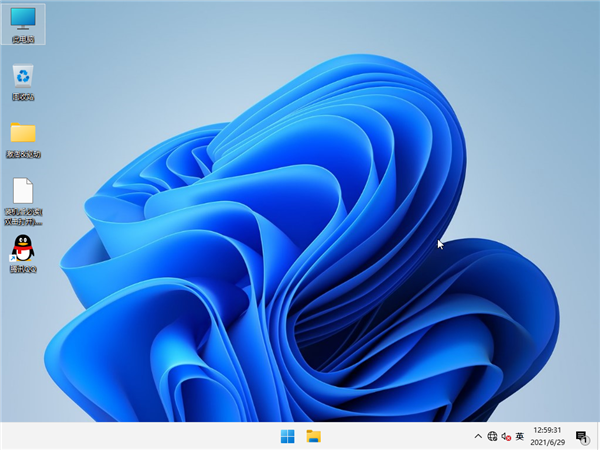
Windows11pro从哪里下载
答:本站就可以下载到windows11pro。【Windows11pro下载】
1、点击上方的链接,我们就可以下载到Windows11pro的系统镜像文件了。
2、下载好了以后可以看到我们下载的是一个iso镜像文件,这就相当于压缩包。
3、我们只需要右键选择它,点击“装载”就可以完成类似解压的操作了。
4、装载完成后进入文件夹,运行其中的“Windows11 setup”程序,如图所示。
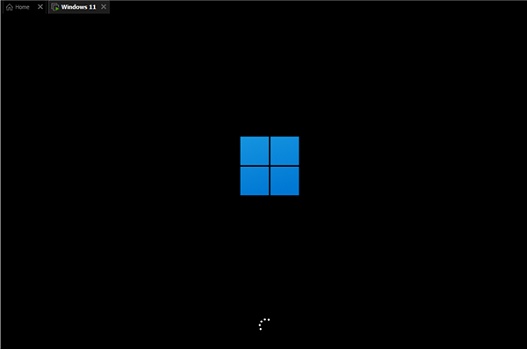
5、等待程序转圈转完之后,就可以选择安装“Windows11 pro”了,选择之后点击“next”。
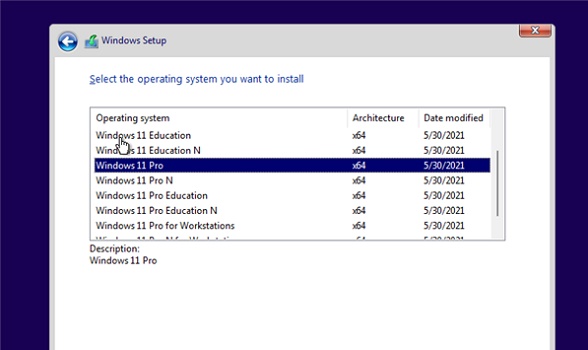
6、接着设置分区,因为安装Windows11类似于重装系统,所以记得在安装前备份好重要文件。
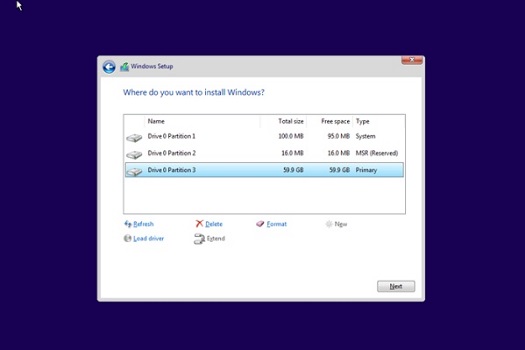
7、设置完成后点击“next”,进入安装设置界面,这里可以设置我们的设备使用模式、国家地区等。
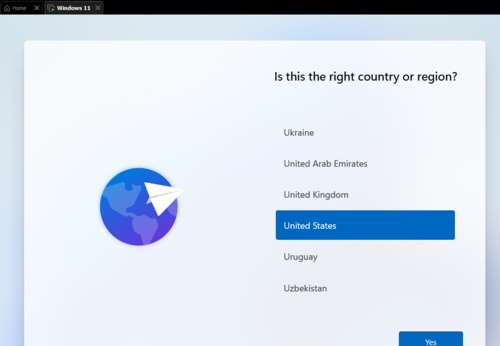
8、设置完成后就点击“next”,进行完一系列的设置后就可以进入安装时间了,如图所示。
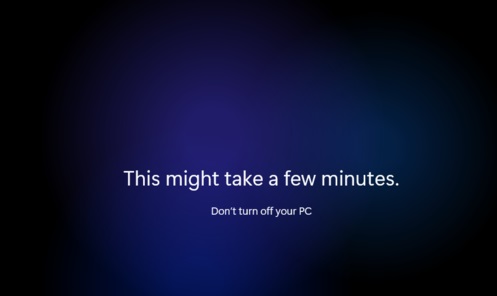
9、最后等待系统自动安装完成会自动重启,然后就可以使用Windows11pro了!
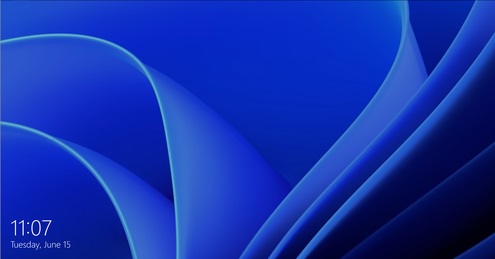
上一篇:Win11怎么删除管理员账户?Win11删除管理员账户教程
栏 目:Windows系列
下一篇:Win11连不上网怎么办?Win11连不上网解决方法
本文标题:Windows11 pro在哪下载?Windows11 pro下载地址及方法分享
本文地址:https://fushidao.cc/system/24111.html
您可能感兴趣的文章
- 08-21Win11右键没反应怎么办?Win11右键没反应的解决方法
- 08-21Win11右键很慢怎么办?Win11右键很慢的解决方法
- 08-21Win11怎么滚动截图?Win11滚动截图的方法
- 08-21小米笔记本怎么升级Win11 小米笔记本升级Win11详细教程
- 08-21荣耀笔记本怎么升级Win11 华为笔记本升级Win11教程
- 08-21Win11任务栏设置闪退怎么办?任务栏设置打开闪退解决教程
- 08-21Win11电脑任务栏图标重叠怎么办?任务栏图标重叠图文教程
- 08-21Win11点击右键没有反应怎么办?Win11点击右键没有反应的解决方法
- 08-21Win11怎么设置缩小任务栏?Win11设置任务栏大小教程
- 08-21Win11怎么运行安卓应用 如何在Win11上运行安卓应用


阅读排行
- 1Win11右键没反应怎么办?Win11右键没反应的解决方法
- 2Win11右键很慢怎么办?Win11右键很慢的解决方法
- 3Win11怎么滚动截图?Win11滚动截图的方法
- 4小米笔记本怎么升级Win11 小米笔记本升级Win11详细教程
- 5荣耀笔记本怎么升级Win11 华为笔记本升级Win11教程
- 6Win11任务栏设置闪退怎么办?任务栏设置打开闪退解决教程
- 7Win11电脑任务栏图标重叠怎么办?任务栏图标重叠图文教程
- 8Win11点击右键没有反应怎么办?Win11点击右键没有反应的解决方法
- 9Win11怎么设置缩小任务栏?Win11设置任务栏大小教程
- 10Win11怎么运行安卓应用 如何在Win11上运行安卓应用
推荐教程
- 08-12Win11 LTSC 根本不适合个人用户? LTSC版本的优缺点分析
- 08-12windows11选择哪个版本? Win11家庭版与专业版深度对比
- 01-02如何设置动态壁纸? Win11设置壁纸自动更换的教程
- 08-12win10系统怎么开启定期扫描病毒功能? win10定期扫描病毒功打开方法
- 08-12win10机械硬盘怎么提升速度 Win10机械硬盘提高读写速度的方法
- 01-02电脑自动更换壁纸怎么关? Win7取消主题自动更换的教程
- 08-18Win11截图快捷键在哪-Win11设置截图快捷键的方法
- 08-09游戏笔记本要如何重装系统?游戏笔记本重装电脑系统的方法
- 08-21Win11如何更改系统语言?Win11更改系统语言教程
- 08-18Win11如何关闭自动更新?Win11关闭系统自动更新方法






